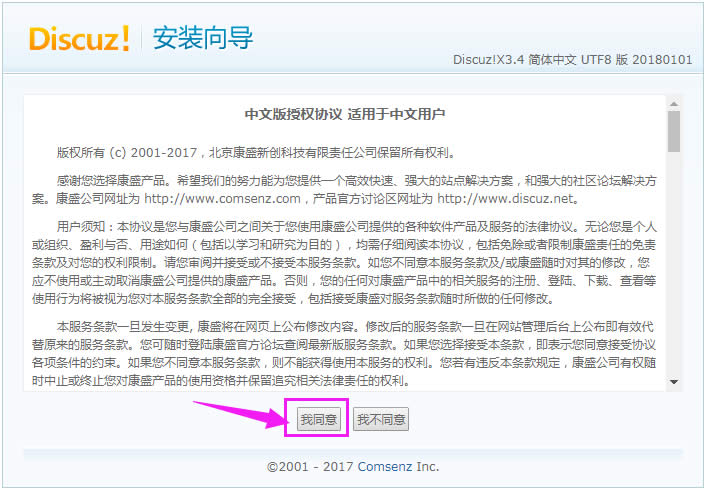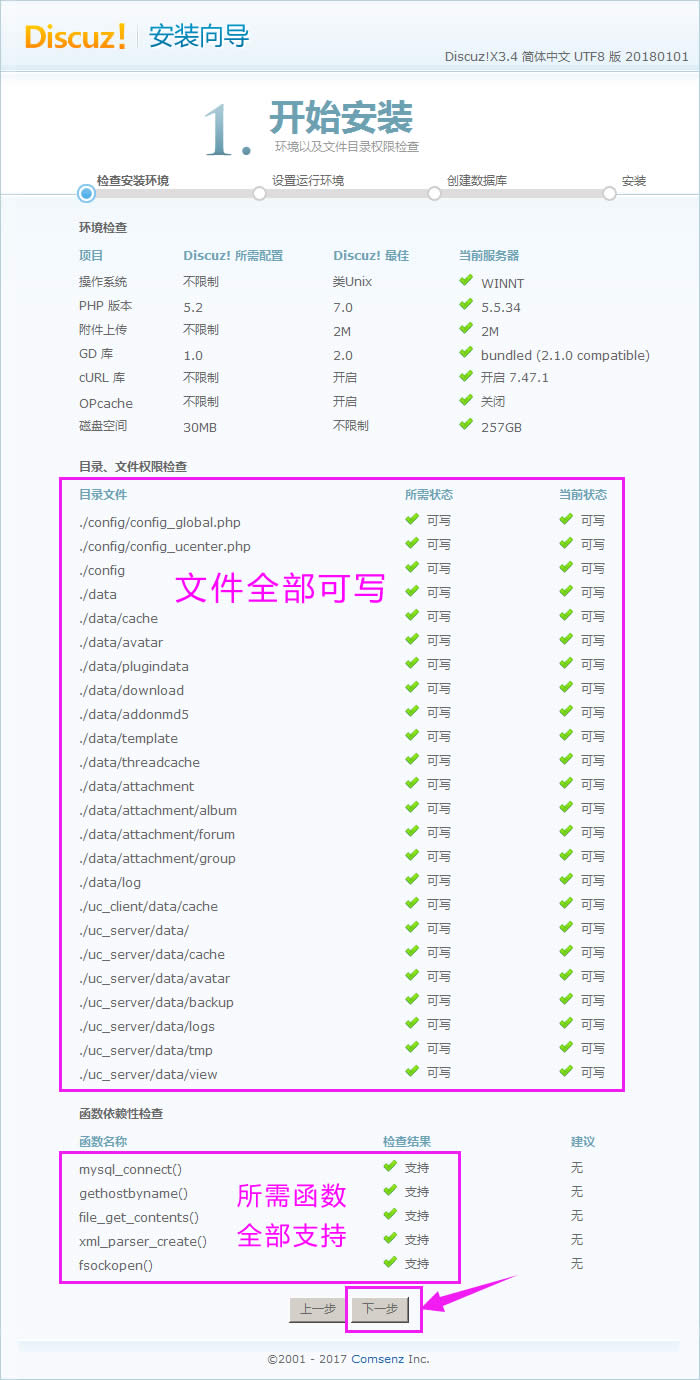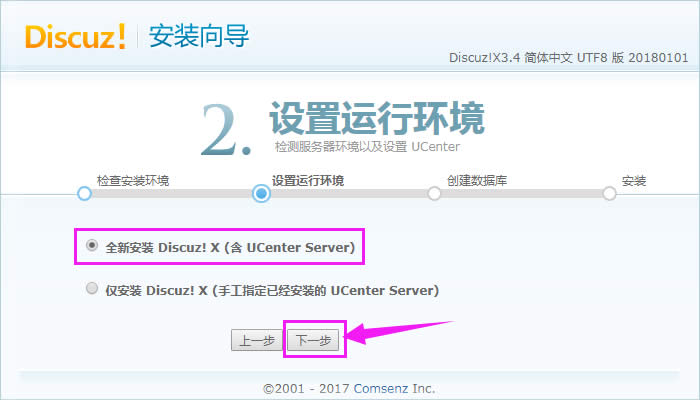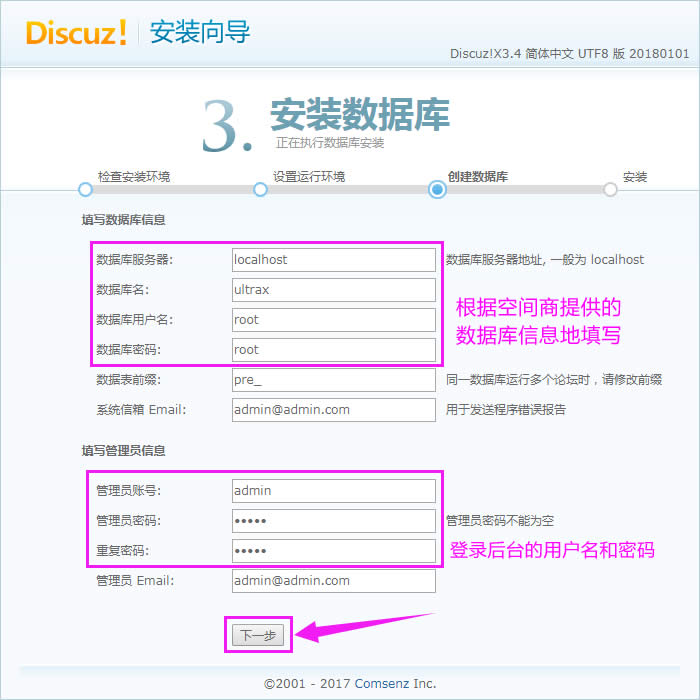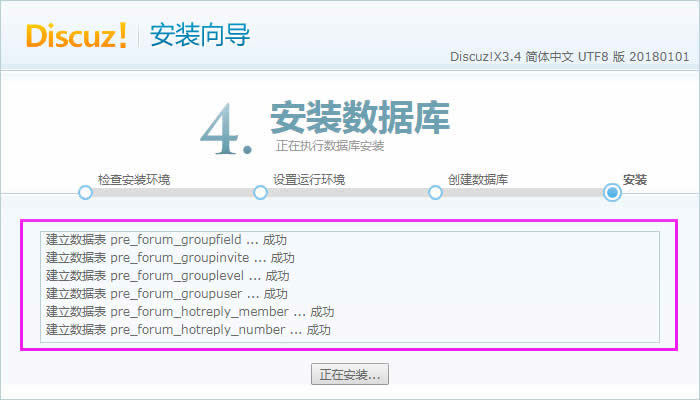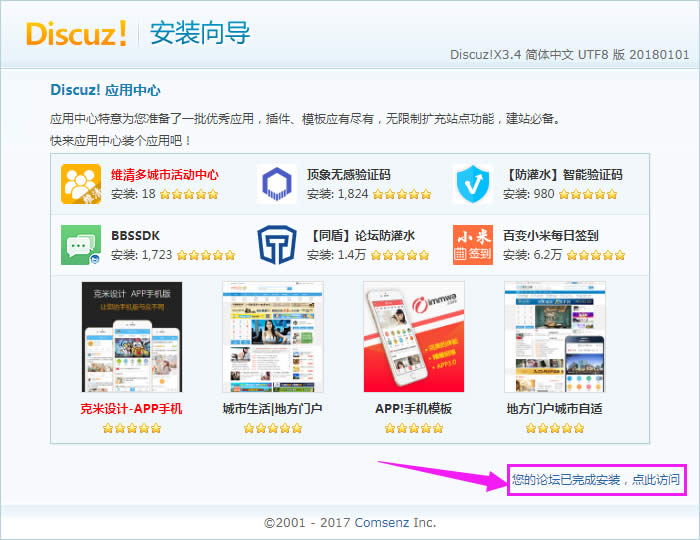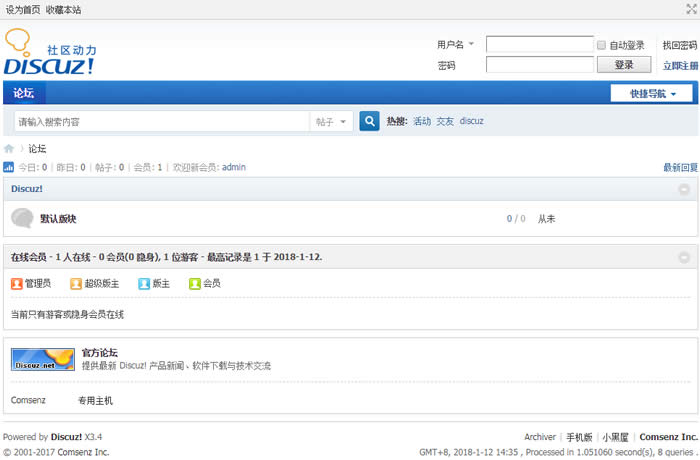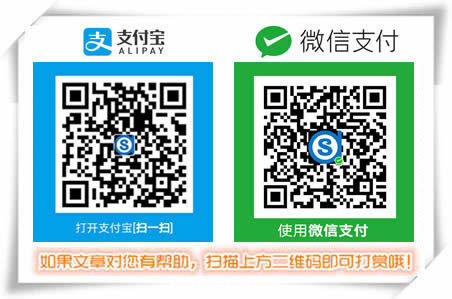Discuz! 是腾讯旗下 Comsenz 公司推出的以社区为基础的专业建站平台,帮助网站实现一站式服务。让论坛(BBS)、个人空间(SNS)、门户(Portal)、群组(Group)、应用开放平台(Open Platform)充分融合于一体,帮助网站实现一站式服务。
Discuz! X3.4.0论坛程序安装教程的方法/步骤
1、访问 Discuz!官网 下载Discuz! X3.4 官方版安装包,解压缩后得到三个文件。upload 这个目录下面的所有文件是需要上传到服务器上的可用程序文件;readme 目录为产品介绍、授权、安装、升级、转换以及版本更新日志说明;utility 目录为论坛附带工具,包括升级程序。将其中 upload 目录下的所有文件使用 FTP 软件以二进制方式上传到空间。如下图所示
2、上传完毕后,在浏览器中输入 http://你的站点访问地址/install/ 开始全新安装。阅读授权协议后点击“我同意”。进入“环境检测页面”。如下图所示
3、系统会自动检查环境及文件目录权限。目录、文件权限要全部可写([√]),所需函数全部支持([√]),检测全部正确([√]),点击“下一步”,进入“设置运行环境”。如下图所示
4、检测服务器环境以及设置 UCenter 界面,默认选择“全新安装”,点击“下一步”,进入安装数据库的界面。如下图所示
5、填写好 Discuz!X 相关数据库信息及管理员信息。需要注意的是,修改一下“表前缀”,不要使用默认的 pre_ ; 建议不要使用默认的管理员账号 admin,此外密码最好复杂些。点击“下一步”,系统会自动安装数据库直至完毕。如下图所示
6、安装成功后,出现Discuz! 应用中心的安装的界面(如果您想马上安装 Discuz! 应用的话,可以点击应用安装),可以点击“您的论坛已完成安装,点此访问”,访问Discuz! X论坛首页。如下图所示
7、如下图,就是论坛首页了,证明discuz安装成功